作为iOS用户,您可能已经知道为什么Apple移动设备USB驱动程序对iPhone / iPad / iPod如此重要。 当您连接iOS设备时,Windows会自动安装它,以帮助您将iOS设备与计算机连接并允许您管理文件。
如果没有Apple移动设备的USB驱动程序,则连接到计算机的iOS设备将无法正常工作。 有时您可能会遇到看到“!”的情况。 要么 ”?” 在驱动程序旁边标记,iTunes将iPhone,iPad或iPod插入PC后无法识别,或者计算机系统显示您需要更新Apple Mobile Device USB驱动程序。
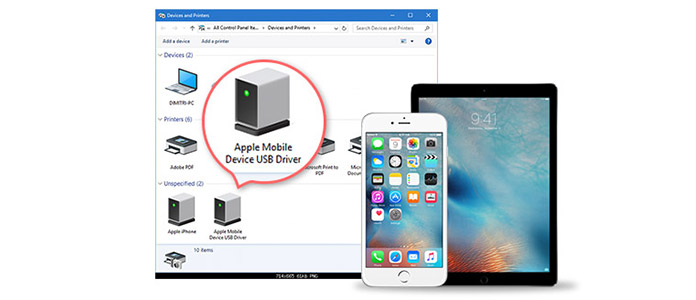
Apple移动设备USB驱动程序
在这里,我们将讨论使用苹果移动设备USB驱动程序时这些问题的一些原因和解决方案。
If iTunes无法识别您的iPhone,iPad或iPod将iOS设备连接到计算机后,首先需要确保PC上具有最新版本的iTunes,并且您的iOS设备已打开。 然后,您需要在Windows 7/8/10计算机上找到Apple Mobile Device USB驱动程序。 如何找到它? 现在,您应该按照所用Windows版本的步骤打开“设备管理器”:
单击计算机左下角的搜索栏,然后在框中键入设备管理器。
按Enter键。 在通用串行总线控制器下的列表中,您可以找到Apple移动设备USB驱动程序。
备注:要查找Apple Mobile Device USB驱动程序时,应确保已插入iOS设备。
保持驱动程序更新对于确保所有硬件设备都能正常工作非常重要。 将iOS设备连接到计算机时,系统会提醒您更新Apple Mobile Device USB驱动程序。 此时,您应该已经右键单击“设备管理器”中的条目。 现在只需执行以下步骤:
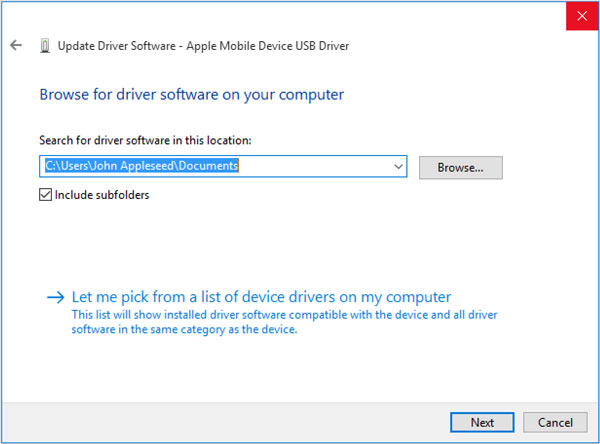
更新Apple Mobile Device USB驱动程序后,如果不确定是否可以使用USB驱动程序,则可以通过将设备连接到PC并让iTunes检测到您的设备来进行检查。 如果Windows 10/8/7 / Vista / XP计算机上的iTunes无法识别您的iOS设备,则可以通过重新启动Apple移动设备服务来解决此问题。 步骤如下:
If iTunes 在PC上重新启动Apple移动设备服务后,仍然无法检测到iOS设备,则可能需要更新Apple移动设备USB驱动程序。 那该怎么办呢? 只要继续阅读本文即可。
如果您仍然发现PC上缺少Apple Mobile Device USB驱动程序,或者USB驱动程序无法正常工作,则可能需要重新安装Apple USB驱动程序。
步骤 1卸载任何以前安装的Apple驱动程序。
使用上面的方法找到Apple支持驱动程序,然后右键单击它并选择“属性”。 单击驱动程序选项卡,然后单击卸载按钮。 系统将询问您是否要删除USB驱动程序。 选择是,然后将其从计算机中删除。
步骤 2根据计算机的操作系统,从Apple移动设备USB驱动程序下载网站下载设置文件。
步骤 3解压缩该文件并运行“ .exe”进行安装。
步骤 4继续安装过程,然后单击“接受/下一步/确定”以完成安装。
当您在上面遇到此类问题时,Apple移动设备USB驱动程序无法很好地帮助您管理iOS文件,或者iTunes甚至无法检测到您的iOS设备。 我们希望本文能帮助您成功解决这些问题。
连接iPhone主要用于连接到计算机以进行iTunes同步或还原。 但是,如果遇到有关iTunes的一些问题,请选中此选项以 修复iTunes错误.